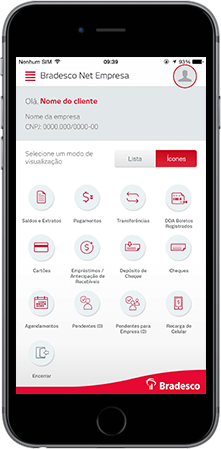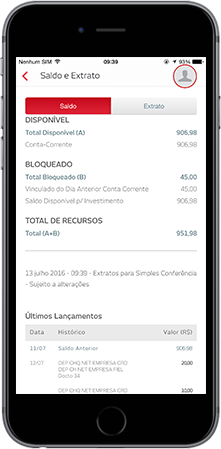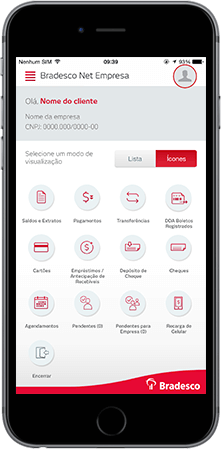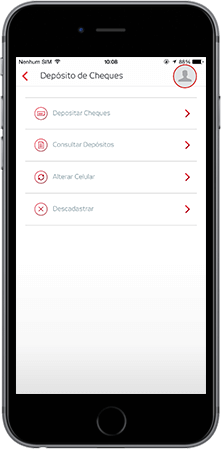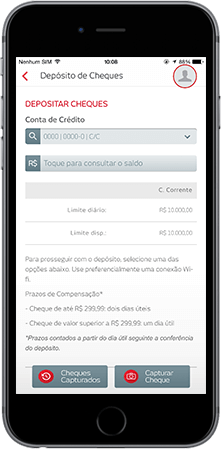Aprenda Passo a Passo
Veja como é fácil acessar o banco pelo celular
- Baixe o Aplicativo Bradesco Net Empresa na loja de aplicativos do seu aparelho.
- Leia e concorde com o Termo de Uso do canal.
- Use os mesmos dados de acesso (usuário e senha) ao Bradesco Net Empresa pelo computador. Quem usa ICP Brasil ou outro certificado digital, deve acessar por meio de DDD, telefone e senha – para isso, é preciso cadastrar esse usuário no Bradesco Net Empresa pelo computador clicando em Personalização > Acesso pelo Celular.
Consultas e transações são liberadas para o usuário Máster ou com perfil autorizador da empresa, com token cadastrado. Em breve, o usuário sem perfil autorizador também poderá acessar o aplicativo.
Confira as etapas de cada transação:
- Como consultar saldos e extratos
-
Como consultar transações pendentes
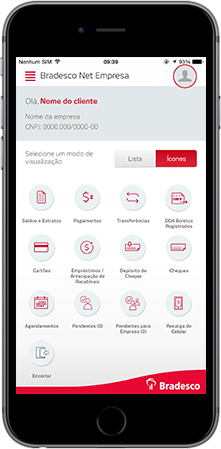
Após fazer o login da conta no app, toque na opção Pendentes
Próximo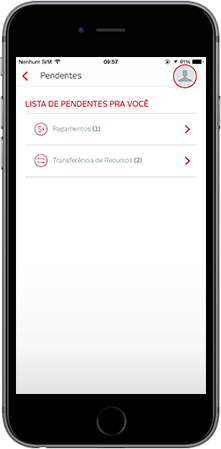
Em seguida, confira a lista de transações que ainda não foram aprovadas e clique para ver os detalhes
Próximo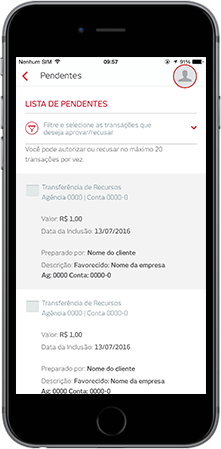
Analise as pendências e selecione todas que quiser aprovar
Próximo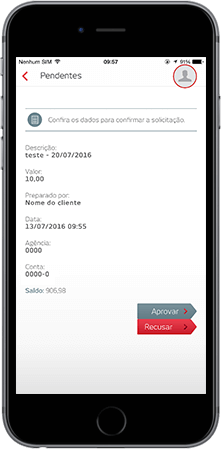
Os dados das transações selecionadas aparecem de maneira detalhada. Se estiverem corretos, clique em Aprovar
PróximoPrev Next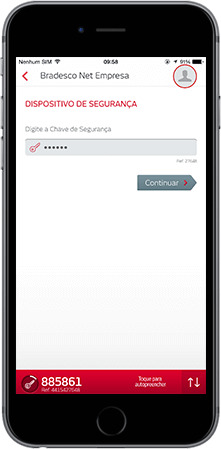
Por último, preencha o campo Chave de Segurança com os números que aparecem na parte de baixo da tela e clique em Continuar
-
Solicitar empréstimos
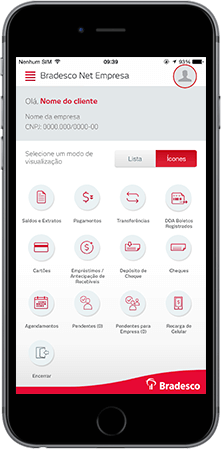
Após fazer o login da conta no app, toque na opção Empréstimos
Próximo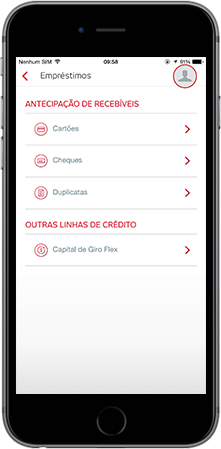
Confira as soluções de crédito disponíveis para sua empresa e clique na que desejar
Próximo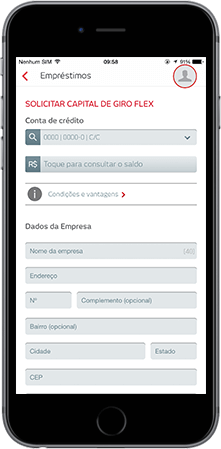
Em seguida, preencha os campos com as infomações necessárias
PróximoPrev Next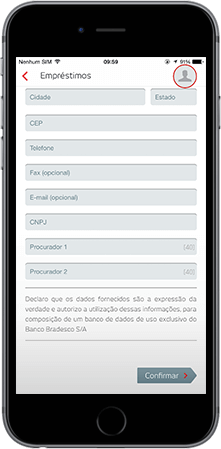
Com os dados preenchidos, clique em Confirma para finalizar
-
Fazer transferências
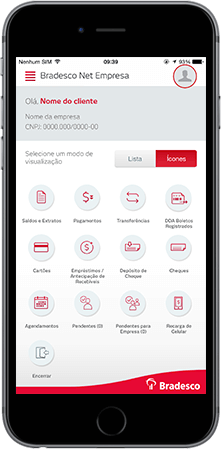
Após fazer o login da conta no app, toque na opção Transferências
Próximo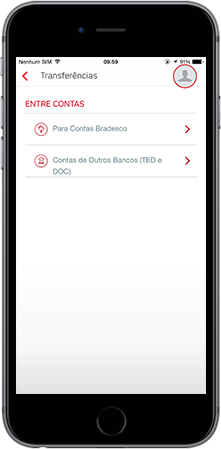
Escolha entre fazer o envio para uma Conta Bradesco ou para outro banco
Próximo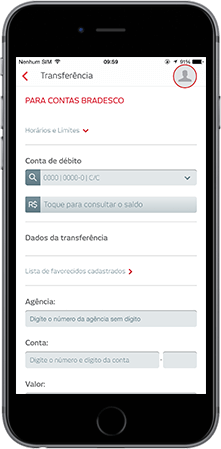
Informe os dados da conta de destino - ou use a Lista de favorecidos cadastrados
Próximo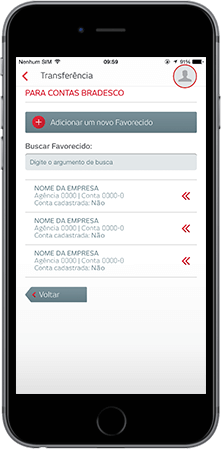
Na Lista de favorecidos cadastrados, você pode salvar as informações das contas para onde costuma transferir.
No momento da transação, é só selecionar a que for usar e os dados são preenchidos automaticamente
Próximo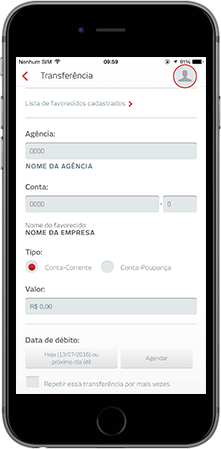
Com os dados do favorecido preenchidos, informe o valor e a data do débito e toque no botão Continuar
PróximoPrev Next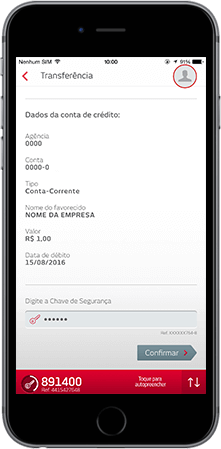
Se as informações estiverem corretas, preencha o campo Chave de Segurança, com os número que aparecem na parte de baixo da tela, e clique em Confirmar
- Depositar cheques
-
Como pagar boletos ou agendar pagamentos
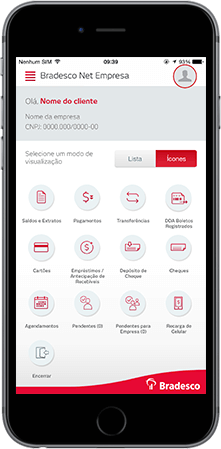
Após fazer o login da conta no app, toque na opção Pagamentos
Próximo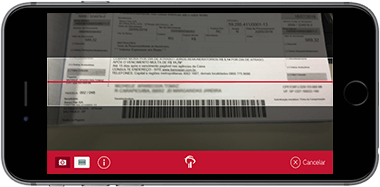
Clique em Usar o leitor (Câmera) para capturar os dados
Próximo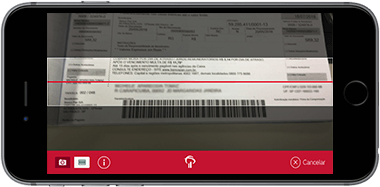
Centralize o código de barras e focalize a imagem até o aplicativo fazer a leitura
Próximo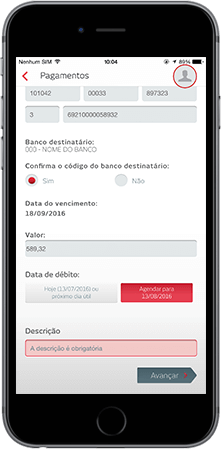
Os dados são preenchidos automaticamente, você só precisa confirmar o banco destinatário e definir a data do débito - que pode ser agendado. Depois, clique em Avançar
PróximoPrev Next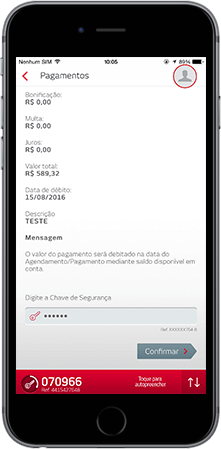
Se as informações estiverem certas, preencha o campo Chave de Segurança com os números que aparecem na parte de baixo da tela e conclua o pagamento no botão Confirmar
-
Como realizar recarga de celular
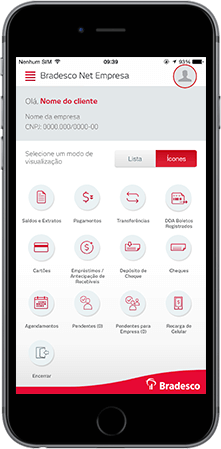
Após fazer o login da conta no app, toque na opção Recarga de Celular
Próximo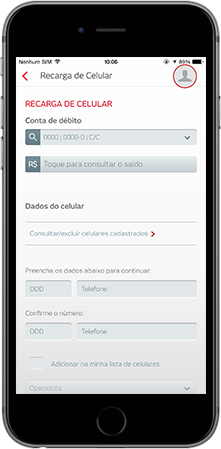
Preencha os campos com os dados do celular - ou use a opção Consultar/excluir celulares cadastrados
Próximo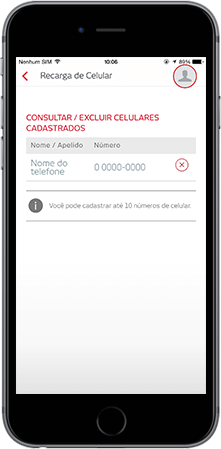
Na opção Consultar/excluir celulares cadastrados, você pode salvar os 10 números para os quais costuma fazer mais recargas.
No momento da transação, é só selecionar o que for usar
PróximoPrev Next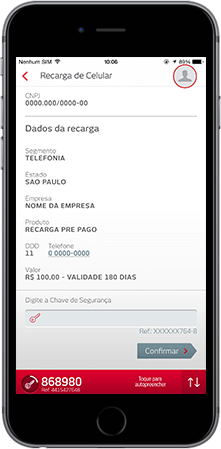
Se os dados estiverem certos, preencha o campo Chave de Segurança com os números que aparecem na parte de baixo da tela e conclua o pagamento no botão Confirmar